Konfiguration und Verschlüsselung
WEP, WPA, WPA2 Verschlüsselung
Aktivieren Sie auf jeden Fall die Verschlüsselung. Es sollte darauf geachtet werden, dass auch wirklich alle Geräte die gewünschte Verschlüsselungsart unterstützen.Die Einstellungen sind meist in einem gesonderten Administrator-Bereich, wie Advanced oder Professional, zu finden.
Hier müssen Sie beispielsweise bei der WPA-Verschlüsselung einen Pre-Shared-Key (PSK), einem Passwort von 8 bis 63 Zeichen Länge mit dem die Netzwerkauthentifizierung erfolgt, festlegen. Dieser Schlüssel muss auch bei allen ans Netzwerk angeschlossenen Endgeräten eingesetzt und aktiviert werden. Mit dem Aktivieren der Verschlüsselung senkt sich allerdings auch die Netto-Übertragungsrate.
Achten Sie darauf in regelmäßigen Zeitintervallen das Passwort des Routers, die SSID, sowie den Schlüssel zu ändern. Dann sollten Sie ihr Funknetzwerk relativ gut gesichert haben, so dass ein erfolgreicher Angriff sehr unwahrscheinlich wird.
Achten Sie darauf in regelmäßigen Zeitintervallen das Passwort des Routers, die SSID, sowie den Schlüssel zu ändern. Dann sollten Sie ihr Funknetzwerk relativ gut gesichert haben, so dass ein erfolgreicher Angriff sehr unwahrscheinlich wird.
WLAN-Karten
Nun müssen Sie alle Rechner die drahtlos kommunizieren sollen mit einer WLAN-Karte ausrüsten. Für Desktop-PCs bieten sich interne PCI-Karten mit oder auch ohne Antenne an. Wollen Sie ihren Rechner nicht öffnen, sollte auf eine externe Lösung zurückgegriffen werden, die per USB angeschlossen wird. Für Notebooks sind PCMCIA-Karten und auch für PDA sind inzwischen Steckkarten erhältlich.
Nun müssen Sie an Ihren Endgeräten die Einstellungen vornehmen, damit Sie sich mit dem drahtlos verbinden können. Wie beim normalen LAN haben Sie die Möglichkeit zwischen statischen und dynamischen IP-Adressen zu wählen. Um die Einstellungen für die IPs durchzuführen, klicken Sie auf die Eigenschaften von Netzwerkumgebung und danach auf Drahtlose Netzwerkverbindung.
Wählen Sie das TCP/IP-Protokoll und klicken anschließend auf Eigenschaften. Im sich nun öffnenden Fenster aktivieren Sie entweder IP-Adresse automatisch beziehen und DNS-Serveradresse automatisch beziehen oder geben Sie die statischen Werte ihrer gewünschten IP-Adresse(n) ein.
Unter der Registerkarte Drahtlose Netzwerke wählt man hinzufügen, worauf sich ein neues Fenster öffnet, in dem man die SSID, die beim Router gewählt wurde, eingegeben werden muss. Wurde eine Verschlüsselung aktiviert, muss hier ein Häkchen gesetzt und der gewählte Schlüssel eingetippt werden.
Abschließend müssen Sie noch kontrollieren, ob ganz unten bei Dies ist ein Computer-mit-Computernetzwerk... kein Häkchen gesetzt wurde, da Sie ansonsten den AD-HOC-Modus benutzen. Dieser Modus ermöglicht die direkte Verbindung zweier Rechner ohne über einen Access-Point (Router) zu gehen..
Unter der Rubrik Erweitert kann man angeben, mit welchen Netzwerken man kommunizieren möchte. Es ist es beispielsweise erwünscht, nur auf Access-Points zuzugreifen, so aktiviert man das Häkchen bei Nur Zugriffspunktnetzwerke (Infrastructure). Wen es stört, dass das System versucht sich ständig mit anderen Netzwerken automatisch zu verbinden, der sollte das Häkchen bei Automatisch mit nicht bevorzugten Netzwerken verbinden entfernen.
MAC-Adresse
Als nächstes sollten Sie dafür sorgen, dass sich nur noch bekannte Rechner an ihren Access-Point beziehungsweise Router anmelden dürfen. Da jede Netzwerkkarte über eine eindeutige MAC-Adresse (Media Access Control) verfügt, ist es möglich, unbekannte Geräte aus ihrem Funknetzwerk auszuschließen.
Normalerweise ist die MAC-Adresse auf der WLAN-Karte aufgedruckt. Sie können diese allerdings auch über den DOS-prompt mit dem Befehl ipconfig/all auslesen. Hier erhalten Sie eine Auflistung der Netzwerkeinstellungen des Rechners. Die Zeile Physikalische Adresse zeigt Ihnen die MAC-Adresse des Rechners an. Des weiteren werden auch der Hostname des Rechners, die zugewiesene IP-Adresse, Subnet-Maske und weitere wichtige Informationen angezeigt.
Um die Mac-Adressen zuzuweisen, wählen Sie im Setup des AP/Routers den Bereich Access Filter oder nur Filter, der sich meist in den erweiterten Einstellungen findet und geben dort über das Interface die Adressen ein. Die Anzahl der Geräte, die in die Filter-Liste übernommen werden können, variiert von Hersteller zu Hersteller, allerdings sind es meist genug für ein kleines Heimnetzwerk.
Normalerweise ist die MAC-Adresse auf der WLAN-Karte aufgedruckt. Sie können diese allerdings auch über den DOS-prompt mit dem Befehl ipconfig/all auslesen. Hier erhalten Sie eine Auflistung der Netzwerkeinstellungen des Rechners. Die Zeile Physikalische Adresse zeigt Ihnen die MAC-Adresse des Rechners an. Des weiteren werden auch der Hostname des Rechners, die zugewiesene IP-Adresse, Subnet-Maske und weitere wichtige Informationen angezeigt.
Um die Mac-Adressen zuzuweisen, wählen Sie im Setup des AP/Routers den Bereich Access Filter oder nur Filter, der sich meist in den erweiterten Einstellungen findet und geben dort über das Interface die Adressen ein. Die Anzahl der Geräte, die in die Filter-Liste übernommen werden können, variiert von Hersteller zu Hersteller, allerdings sind es meist genug für ein kleines Heimnetzwerk.
Inhaltsverzeichnis
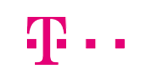
 Internet und Festnetz-Flat
Internet und Festnetz-Flat
 Die besten Handytarife
Die besten Handytarife
